La caméra Snap vous permet d’ajouter des filtres AR aux flux en direct et aux chats vidéo sur un PC, mais le vrai problème survient lorsque vous essayez de le supprimer de la webcam du bureau. Si vous ne pouvez pas désinstaller Snap Camera sous Windows 11/10, alors cet article pourra vous aider.

Comment désinstaller complètement Snap Camera de Windows 11/10
Certains utilisateurs se plaignent, peu importe leurs efforts, ils ne peuvent tout simplement pas supprimer complètement Snap Camera de Windows 11/10. Le problème se produit généralement lorsque Snap Camera continue de s’exécuter en arrière-plan. Vous devrez donc désactiver le processus en cours d’exécution avant de le désinstaller.
- Localisez l’icône Snap Camera sous la barre des tâches.
- Cliquez avec le bouton droit sur l’entrée.
- Choisissez l’option Quitter.
- Sinon, ouvrez le Gestionnaire des tâches.
- Passez à l’onglet Détails.
- Vérifiez le processus en cours.
- Cliquez avec le bouton droit sur l’entrée Snap Camera.
- Sélectionnez l’option Fin de tâche.
- Essayez à nouveau de désinstaller Snap Camera.
Couvrons les étapes ci-dessus un peu plus en détail!
Dans votre barre des tâches Windows 10, cliquez sur le Afficher les icônes cachées bouton.
Choisissez l’entrée Snap Camera parmi les options.
Maintenant, faites un clic droit sur l’entrée et sélectionnez le Quitter option pour empêcher l’exécution de l’application en arrière-plan.
Vous pouvez également ouvrir le Gestionnaire des tâches en cliquant avec le bouton droit sur la barre des tâches et en sélectionnant Gestionnaire des tâches.

Lorsque la fenêtre s’ouvre, passez à la Détails et recherchez l’entrée Snap Camera en dessous. Vous le trouverez toujours en cours d’exécution. Pour l’arrêter, faites un clic droit sur l’entrée et choisissez le Tâche finale option.
Une fois cela fait, vous réussirez à empêcher l’application Snap Camera de s’exécuter en arrière-plan.
Maintenant, pour désinstaller complètement l’application de Windows 10, cliquez sur le Commencer bouton et choisissez Réglages.
Ensuite, sélectionnez le applications mosaïque et choisissez l’onglet Applications et fonctionnalités.
Sur la droite, faites défiler vers le bas pour localiser le Appareil photo instantané option.

Une fois trouvé, cliquez dessus et appuyez sur le Désinstaller bouton.
Lorsque vous êtes invité à confirmer, appuyez sur le Désinstaller à nouveau pour supprimer Snap Camera du PC Windows.
C’est tout ce qu’on peut en dire!




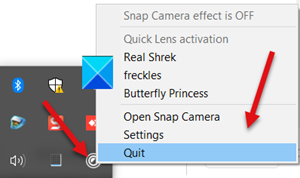
![[2023] 6 façons de copier / coller du texte brut sans formatage](https://media.techtribune.net/uploads/2021/03/5-Ways-to-Copy-Paste-Plain-Text-Without-Formatting-on-Your-Computer-shutterstock-website-238x178.jpg)






